Krok 1: Umístění nebe
Pro mou reklamní plakát jsem vybral široký formát s následujícími nastaveními:
• Šířka: 5000 px
• Výška: 2857 px
• Rozlišení: 300 dpi
Na stránce www.cgtextures.com jsem si vybral oblohu, vybral vhodný výřez pro moji montáž a vložil ji do pracovní plochy.
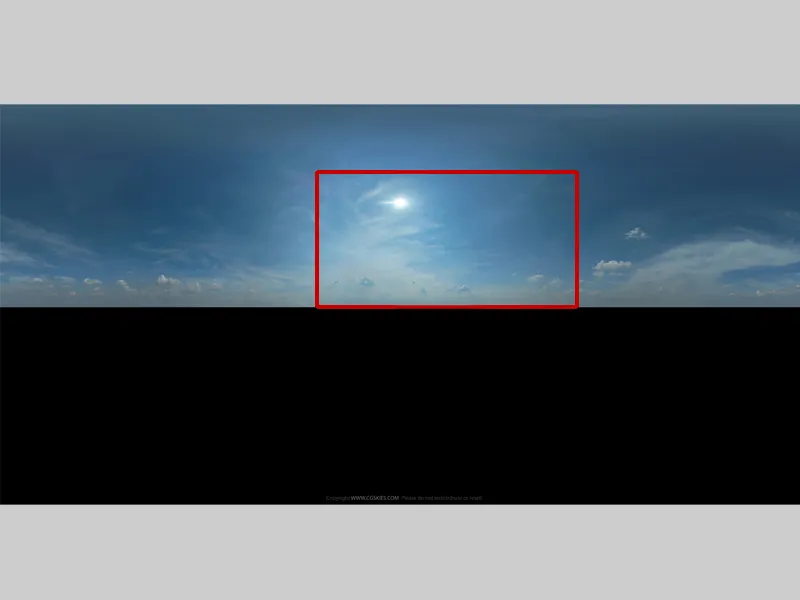
Svou pracovní plochu rozdělím podle popisu první části:
• horní část 2/3
• dolní část 1/3
Své nebe umístím do horní části obrazu. Ve spodní části vytvořím vodu pomocí plug-inu pro Photoshop: Flaming Pearl Flood. http://www.flamingpear.com/flood.html.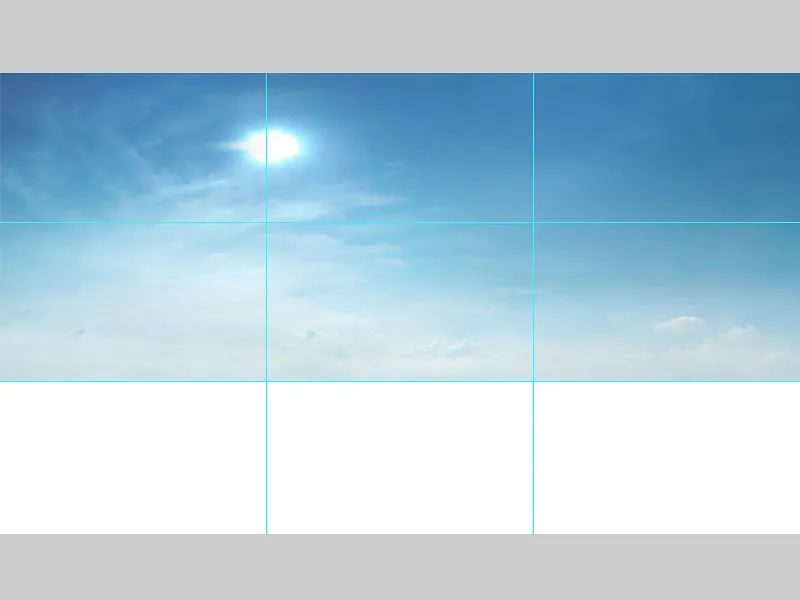
Krok 2: Vytvoření vody
Vrstvu s nebem pojmenuji "Pozadí", vyberu vrstvu a přejdu na Filtr>Flaming Pearl Flood. Otevře se okno, kde mohu provést různá nastavení. V plug-inu mohu nastavit vše, jako je horizont, perspektiva, síla vln atd. Pokud jsem s výsledkem spokojen, potvrdím to kliknutím na OK.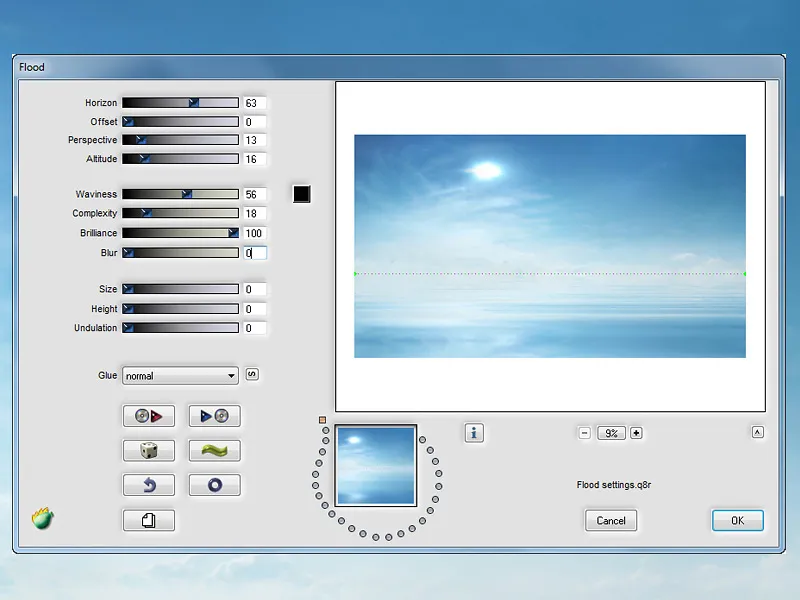
Krok 3: Přizpůsobení barvy pozadí Kuler paletě
Nyní přizpůsobím pozadí vytvořené Kuler-paletě. Na obrázku vyberu místo s středním barevným odstínem a tímto místem se při úpravě budu řídit. Pro lepší přehlednost namaluji na malé čtverce svou barevnou paletu. Vezmu si Nástroj pro výběr barev a jednou kliknu na své modré políčko a podruhé na místo na obloze. Otevřu okno Informace, kde uvidím RGB čísla a dokonale upravím barvu.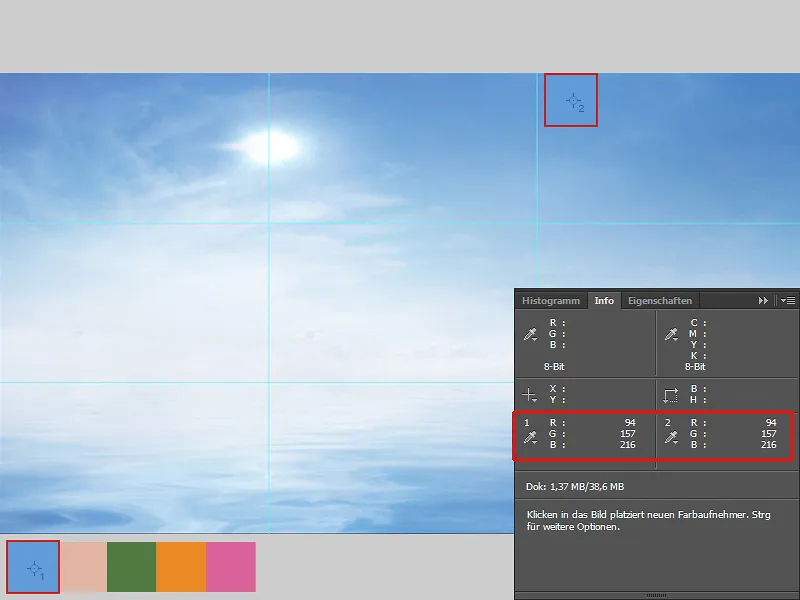
V pozadí jemně rozjasním obrázek v Křivkách odstínu, snížím Sytost v Barvě/Nasycení. Přidám více modrotnů do obrázku v Barevné rovnováze. Všechny vrstvy sloučím do složky a nazvu ji "Pozadí".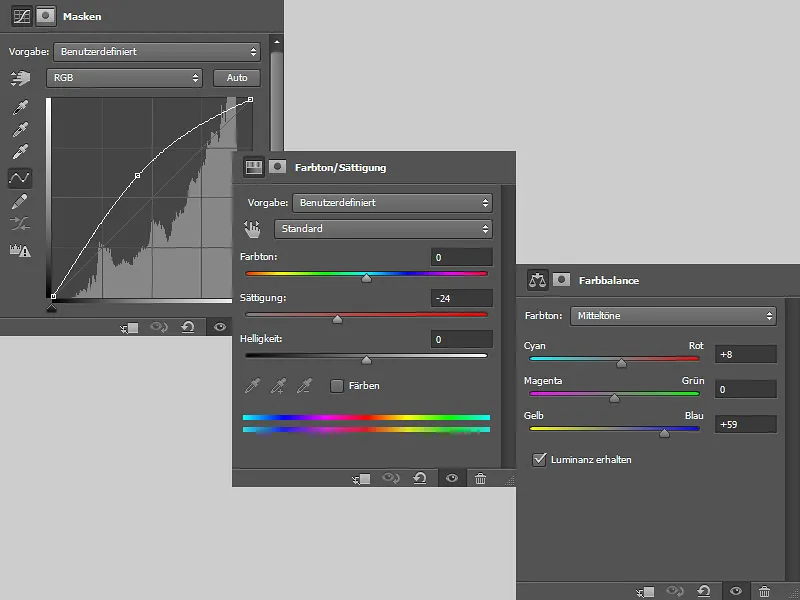
Krok 4: Vložení kamene
V levém dolním rohu obrázku umístím kámen. Nejprve upravím barvy v Barevné rovnováze. Obě vrstvy spojím do jedné a nazvu ji "Kámen". Vrstvu zdvojím a zvolím režim Měkké světlo s 55% Průhledností. Obě vrstvy vložím do složky a nazvu ji "Kámen".
Krok 5: Vložení ženy
Ženu již mám vyříznutou a nyní ji vložím do mého obrázku a umístím ji na kámen. Slunce na pozadí odstraním. Vlasy také musí být upraveny, protože mě ruší bílý lem. Aby žena opravdu seděla na kameni, musíme namalovat stíny.
Slunce: Vyberu složku "Pozadí", vytvořím novou vrstvu a nazvu ji "Nebe". Nástrojem Pipeta vyberu barvu nebe a jemně přemaluji slunce pomocí měkkého Štětce.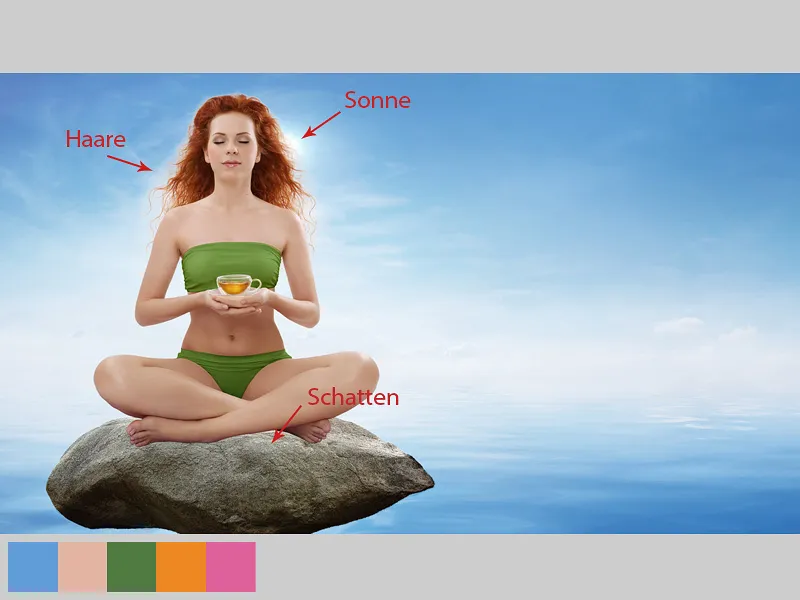
Okraj vlasů
Vytvořím novou vrstvu a pojmenuji ji "Okraj vlasů". Aby se vrstva ovlivnila pouze vlasy, vytvořím Střihovou masku a pro vrstvu zvolím režim Násobení. Jemně maluji přes okraj vlasů s měkkým Štětcem a průhledností a tokem cca 10-15%, barvu budu stále brát z nebe.
Upravení barvy kůže
Barva kůže je trochu příliš teplá a nehodí se do dost chladného prostředí. Jdu na Fotofiltr, zvolím Tmavě modrou, posunu posuvník až na 18% a kliknu na symbol Maska zvýraznění. Na masce budu malovat černou barvou přes vlasy a oblečení. Chci změnit pouze barvu kůže.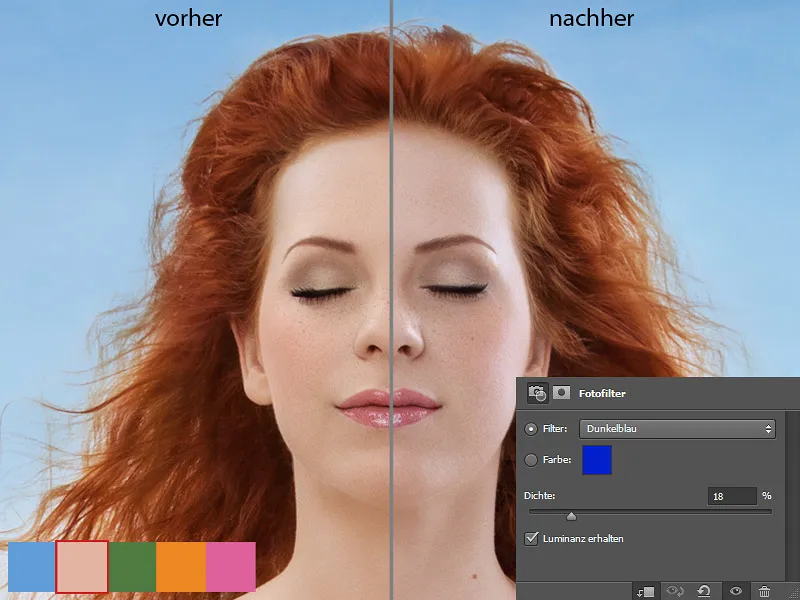
Malování vlasů
Vytvořím novou vrstvu a nazvu ji "Malování vlasů." Pak zvolím štětcový konec pro vlasy a jemně namaluji chybějící vlasy s prostřední Průhledností a Tokem opatrně na místech, kde chybí. Při vyřizování chyběly vlasy nebo byly nehezké mezery.
Nyní chci, aby vlasy získaly lehký světelný lesk, aby trochu zářily. A to udělám na nové vrstvě v režimu Negativního násobení. Vyberu velkou, měkkou štětečkovou špičku s nízkou Průhledností a Průtokem cca 10-20 % a maluji nad vlasy. Barvu si vezmu z vlasů. Všechny vrstvy sloučím do složky a nazvu ji "Žena."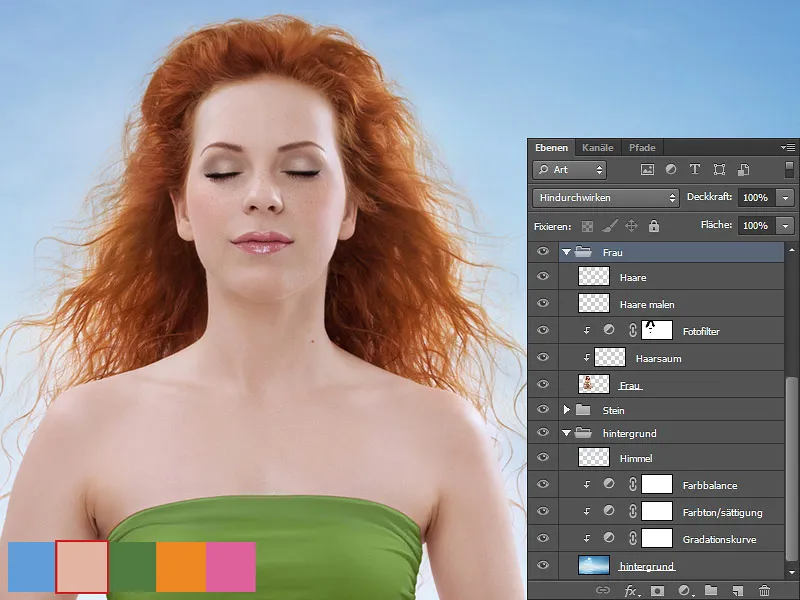
Malování stínů
Vytvořím novou vrstvu mezi složkami "Kámen" a "Žena". Vrstvu pojmenuji "Stíny" a vložím ji do nové složky nazvané "Stíny/Kámen". Později zde vytvořím více vrstev pro stíny. Na vrstvě "Stíny" v režimu Násobení maluji měkkým štětcem stíny pod nohy ženy. Barvu si beru z kamene.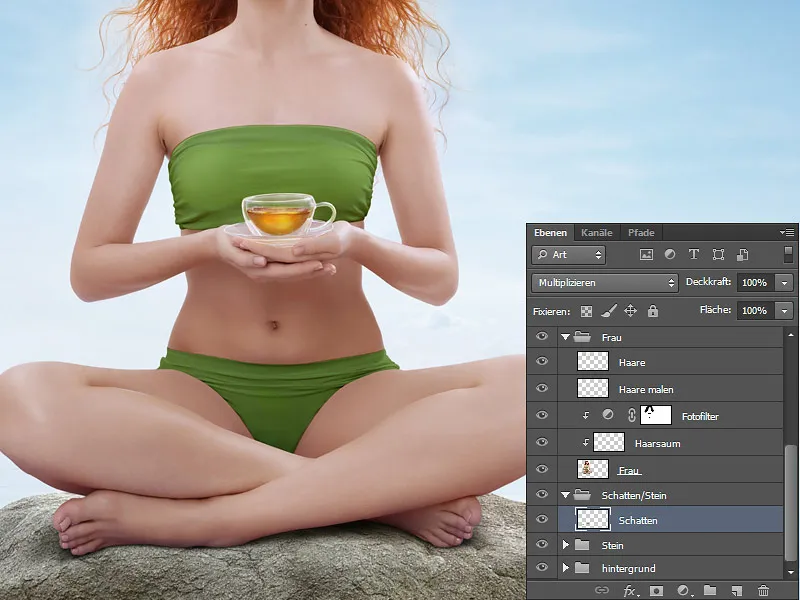
Barvení nohou
Barva nohou a chodidel také musí být upravena. Vytvořím novou vrstvu s Maska vyjmutí ve složce "Žena" nad vrstvou "Fotofiltr". Vrstvu nazvu "Barva nohou" a zvolím režim Barva. S měkkým štětcem s Průhledností a Průtokem cca 10-15 % maluji po nohou a chodidlech. Barvu si beru z kamene.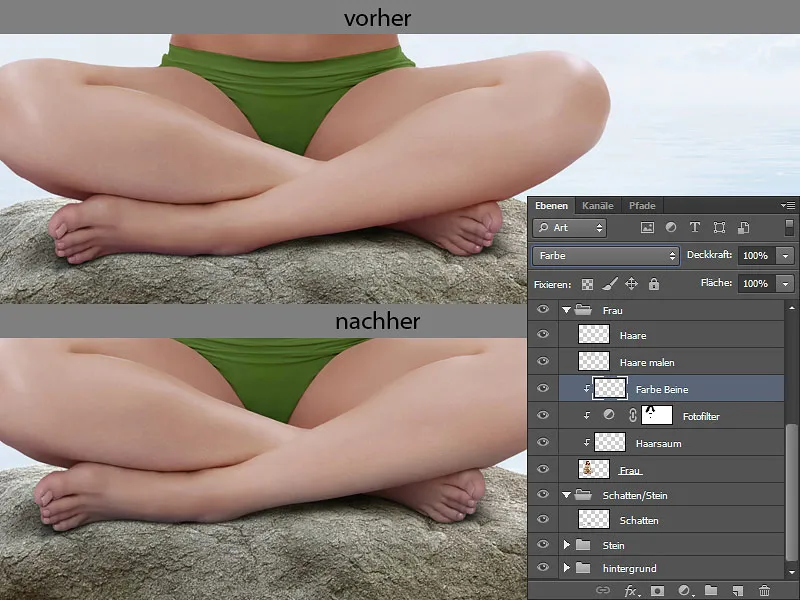
Krok 6: Odraz na vodní hladině / Kámen
Složky "Žena" a "Kámen" budou zduplikovány. Kopie složek se spojí do jedné vrstvy. Vrstvu pojmenuji "Kámen" a umístím ji mezi složky "Kámen" a "Stíny". Tuto vrstvu také vložím do složky, kterou nazvu "Odraz na vodní hladině". Z této vrstvy vytvořím odraz od kamene. K tomu vyberu vrstvu a přejdu na Filtr > Flaming Pearl Flood. Po dokončení úprav potvrdím změny tlačítkem OK.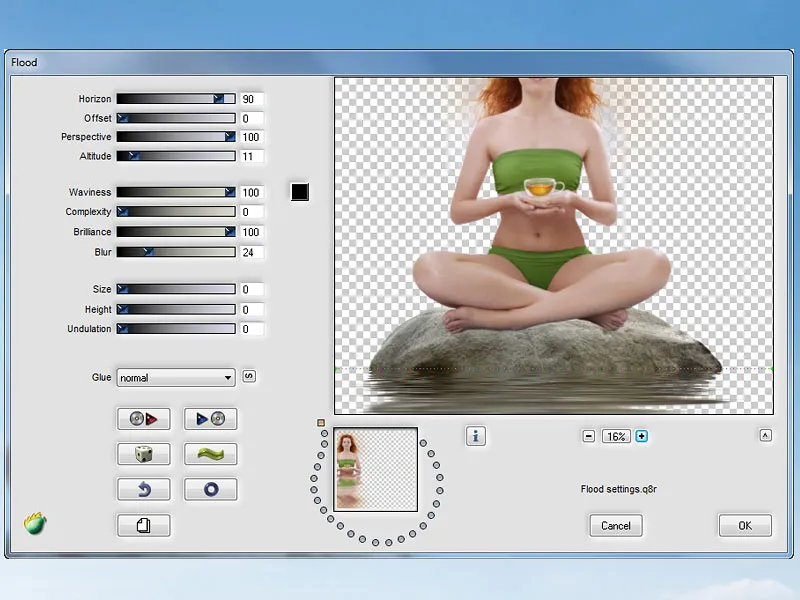
S Gumovým štětcem vymažu vše kromě odrazu, přizpůsobím odraz kamenu; vyberu Štětec pro rozmazávání s špičkou Štětec pro rozmazávání s intenzitou 50% a rozmazávám vodorovně podle směru proudu, takže rozmazávám nehezké plochy a mezery. Nyní musím přidat odrazu modré tóny. To udělám pomocí Barevné vyváženosti a, důležité: kliknout na symbol Maska vyjmutí, aby se změny aplikovaly pouze na odraz.
Krok 7: Vložení lotosových květů a listů
Nyní umístím všechny připravené květiny a listy a rozložím je na vodě, jak se mi líbí. Vrstvy najmenuji a vložím je do složky nad složkou s ženou a nazvu ji "Květiny".
K vrstvám s květinami vytvořím nové vrstvy v režimu Nasobit s Maska vyjmutí. Na těchto vrstvách budu malovat stíny pod každým květem. Místa jsem označila červenou šipkou. Vyberu měkký štec s Průhledností a Průtokem cca 10-15%. Barvu si beru ze míst, kde chci malovat.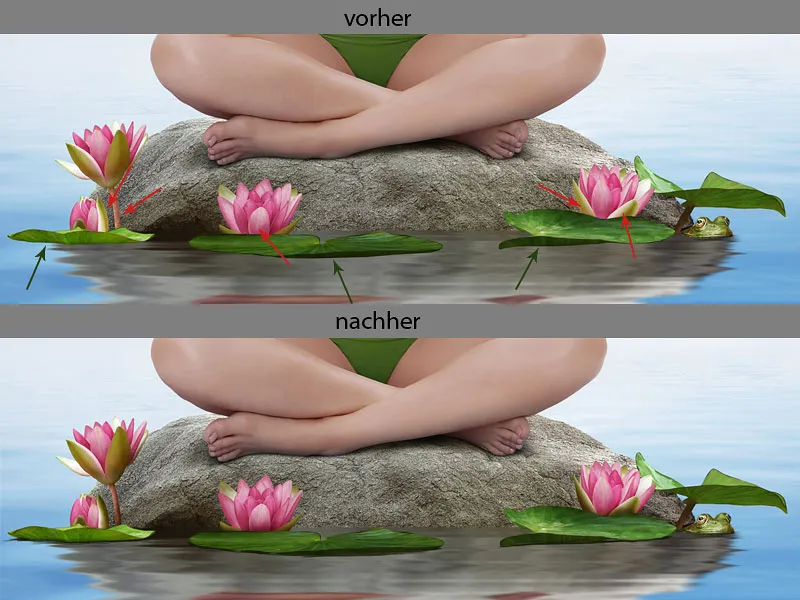
Nyní vytvořím novou vrstvu pro stíny pod listy; místa jsem označil zelenou šipkou. Vrstvu umístím úplně dolů, vrstva musí být pod vrstvami s listy. Vrstvu nazvu "Stíny". Vyberu štětec s názvem "Detaily" a maluji stíny pod listy. Barvu si beru z nejtmavších míst na listech. Pomocí Štětce pro rozmazávání mohu trochu upravit svoje tahy tím, že trochu za rozmazávám ve směru proudu.
Odraz květin a listů na vodní hladině
Vrstvy s květinami a listy zkopíruji a zkopírované vrstvy vložím do složky "Odraz na vodní hladině".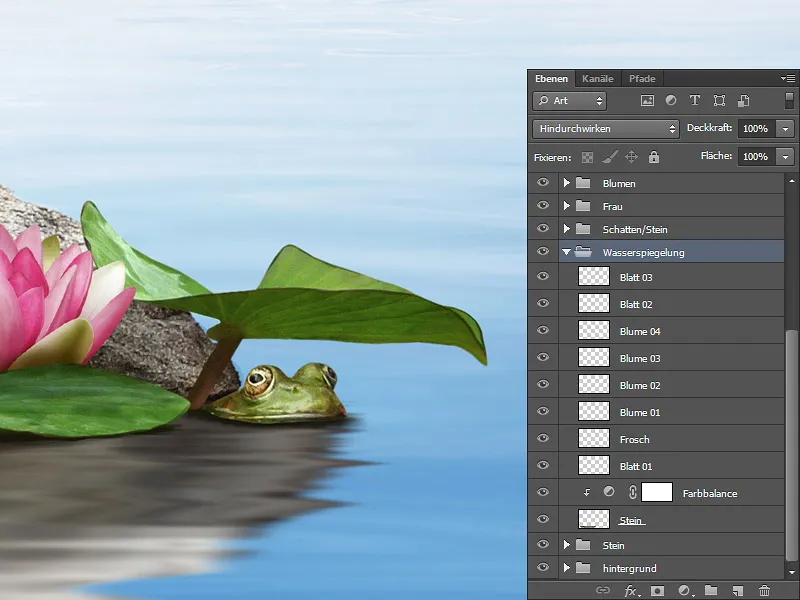
Nyní vyberu vrstvu s listem a přejdu na Filtr > Flaming Pearl Flood. Pro každý jednotlivý květ a list se provedou různé nastavení. Stačí se podívat a experimentovat. Jakmile jsem s výsledkem spokojen, potvrdím jej tlačítkem OK. To samé jsem udělal s každou vrstvou.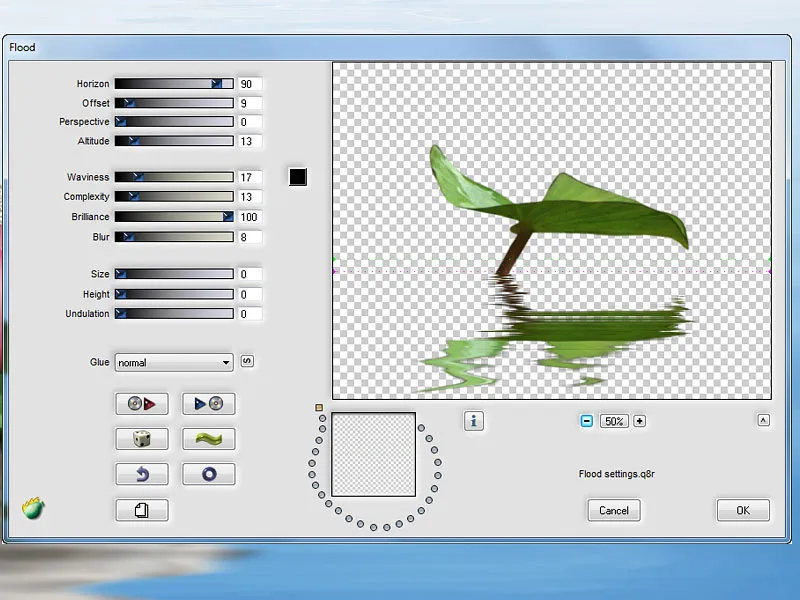
Štětec vymažu Gumovým štětcem a nechám pouze odraz. Nyní umístím odraz pod svůj list a pod žába.
Odraz nelze ponechat tak, jak je, protože nesedí. Gumovým štětcem vymažu některá místa a Štětcem pro rozmazávání odstraním odraz do správného tvaru. U štětce volím standardní štětec s tvrdostí 80 % a rozmazávám ve směru proudu.
Tak vypadá můj výsledek:
Korekce barvy odrazu květin a listů
Odraz květin a listů se mi líbí, pouze barva musí být trochu upravena. Listy a květiny jsou trochu příliš světlé, to změním v korekci tónu, když trochu stáhnu křivku středních tónů dolů.
To udělám u každého listu a květiny a vytvořím také řezové masky, když klepnu dolů na ikonu řezové masky. Také musí být snížena saturace u každého listu a květiny, to udělám skrze odstíny/saturace. Regulátor saturace nastavím na -31%, přičemž aktivuji řezovou masku. U květin upravím barvu trochu, protože se mi zdá příliš rudá. To udělám skrze barevnou rovnováhu a opět aktivuji řezovou masku.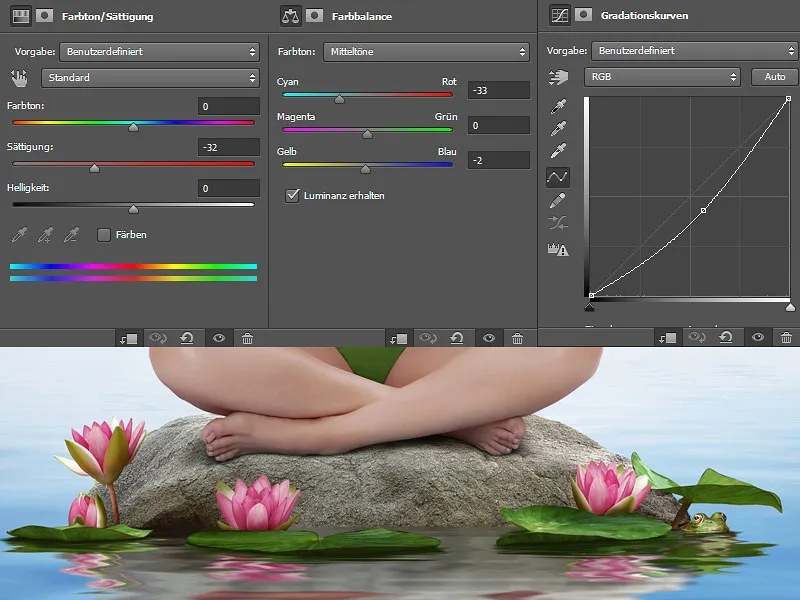
Tak vypadá má paleta vrstev: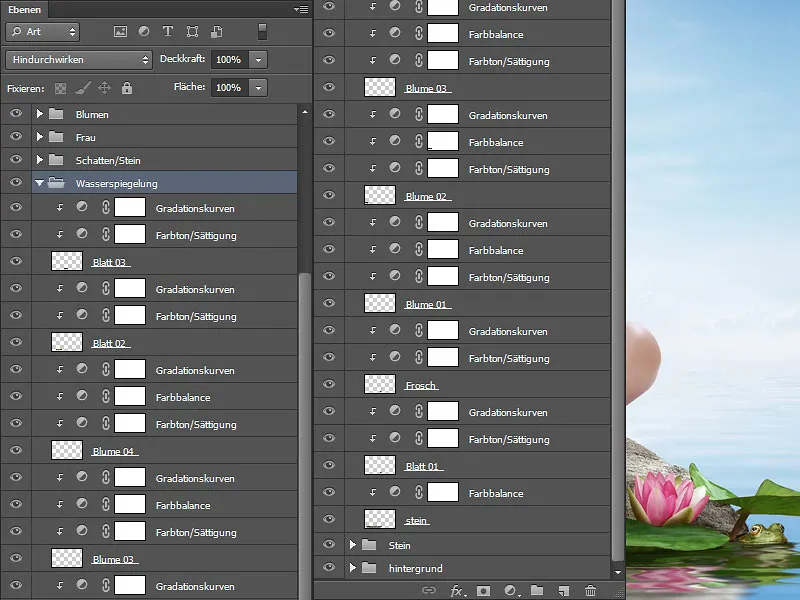
Stín na kameni
V adresáři "Stín" vytvořím novou vrstvu v režimu násobení. Na vrstvě maluji stíny od květin na kámen, protože ty nesmí chybět. K tomu si vyberu měkký štětec s nízkou průhledností a tokem (asi 10-15%). Barvu vezmu z kamene a opatrně maluji stíny. Čím je objekt blíže kameni, tím tmavší a výraznější jsou stíny. Čím dále, tím měkčí.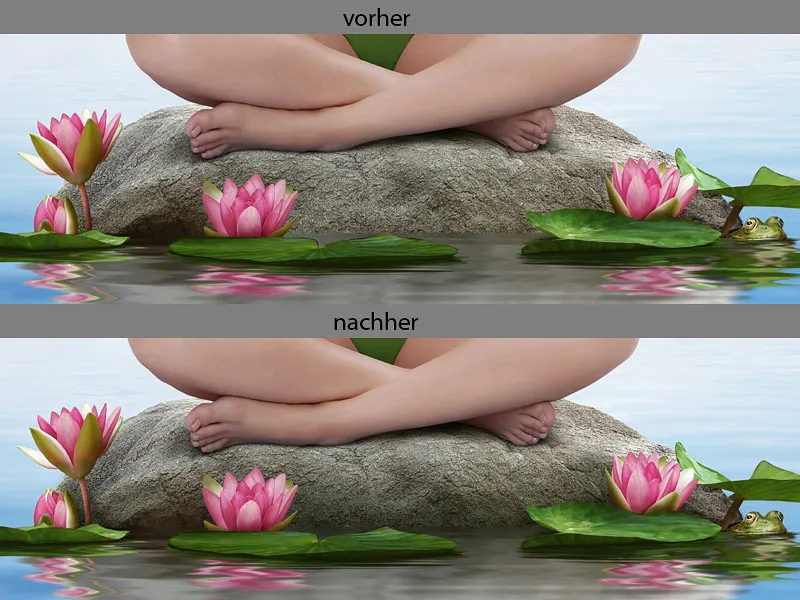
Krok 8: Malování vodních kapek
Vytvořím dvě nové vrstvy "Vodní kapka 01" a "Vodní kapka 02". Na těchto vrstvách budu malovat vodní kapky.
Nejprve namaluji konturu, abych viděl tvar, jak by měly vodní kapky vypadat. Konturu namaluji s pomocí štětcového nástroje pro "Detaily". Jako druhý krok překryji vodní kapky základní barvou. Potom určím, kde je stínová strana, a namaluji ji tmavou barvou. Je velmi obtížné si představit, kde je světlo a stín, proto je rozumné hledat referenční obrázky. Což jsem také udělal! Barevné přechody mezi světlem a stínem rozmazávám s pomocí rozmazávacího nástroje prstu. A jako poslední krok maluji světelné odrazy. To také udělám s pomocí štětcového nástroje pro "Detaily" a opatrně rozmazávám s pomocí rozmazávacího nástroje prstu. Vrstvy zabalím do složky a nazvu ji "Malování detailů".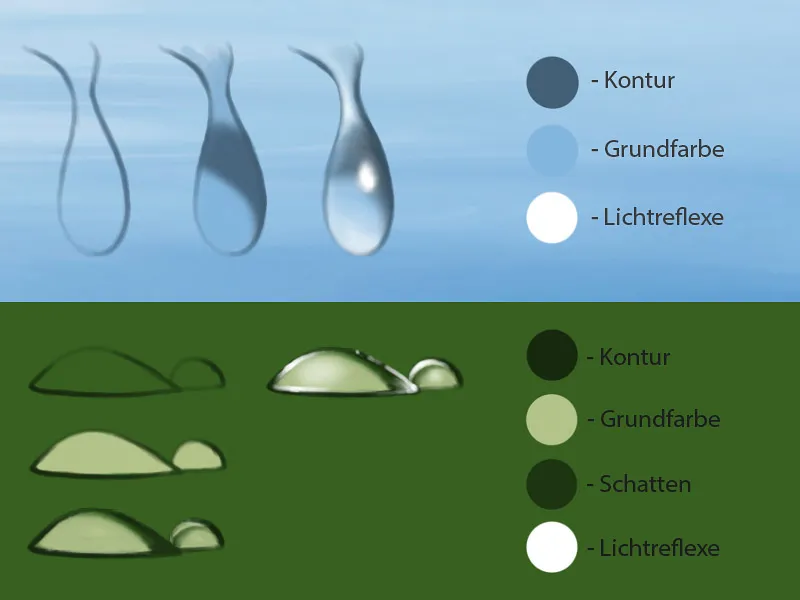
Krok 9: Malování vodních reflexů
V adresáři "Malování detailů" vytvořím novou vrstvu a pojmenuji ji "Vodní reflexy". Na této vrstvě budu malovat vodní reflexy. S pomocí štětcového nástroje pro "Detaily" s průměrnou průhledností a tokem asi 50% maluji s bílou barvou jemné tahy s body na okraji kamene a na listech.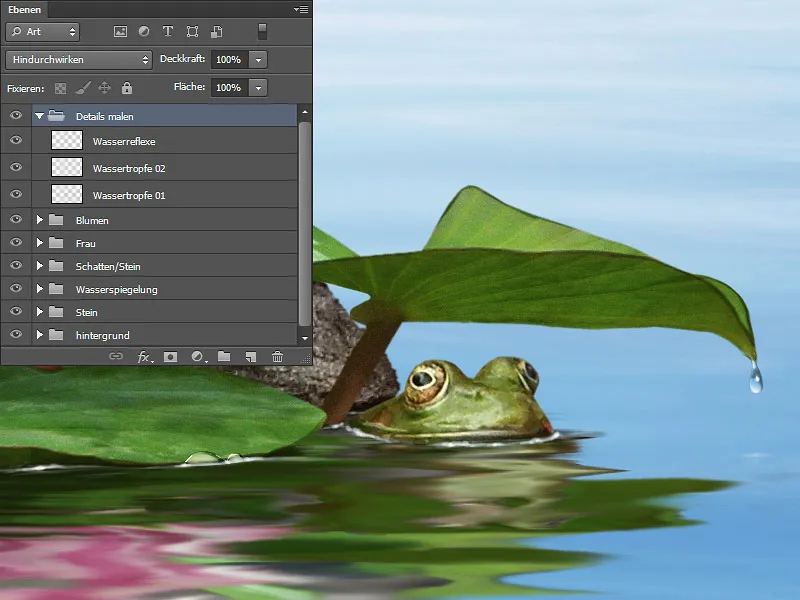
Nejlepší je také hledat referenční obrázky, podle kterých se můžete orientovat.
Krok 10: Vložení šumu
Jako poslední krok přidám mému odrazu ve vodě trochu šumu. Během úprav a použití rozmazávacího nástroje prstu se také rozmazaly obrazové pixely. Vytvořím novou vrstvu v režimu Měkké světlo a vyplním ji 50% šedou. Vrstvu umístím mezi složku "Stín/kámen" a složku "Odraz ve vodě" a přejdu na Filtr> Filtr šumu> Přidat šum.
Síla závisí vždy na zbytku obrazu. Orientuji se podle listu a posunu regulátor tak daleko, dokud šum na listu a šum ve vodě nemají stejnou sílu. V mém případě je to 4%. Zvolím Gaussovo normální rozložení a monochromatické a potvrdím s OK.
Krok 11: Kuler
A ještě pár slov k Kuleru. Ve 3. kroku ("Přizpůsobení barvy pozadí v paletě Kuler") jsem ukázal, jak pracuji s oknem Informace. Je důležité kontrolovat čísla, jinak to později bude příliš a rychle ztratíte přehled. Tento postup je samozřejmě smysluplný pouze tehdy, když máte předepsanou barevnou paletu nebo pracujete s Kulerem a chcete, aby barvy byly také identické. Pokud je to volná práce a navrhujete podle svého vkusu, můžete si ušetřit i čas.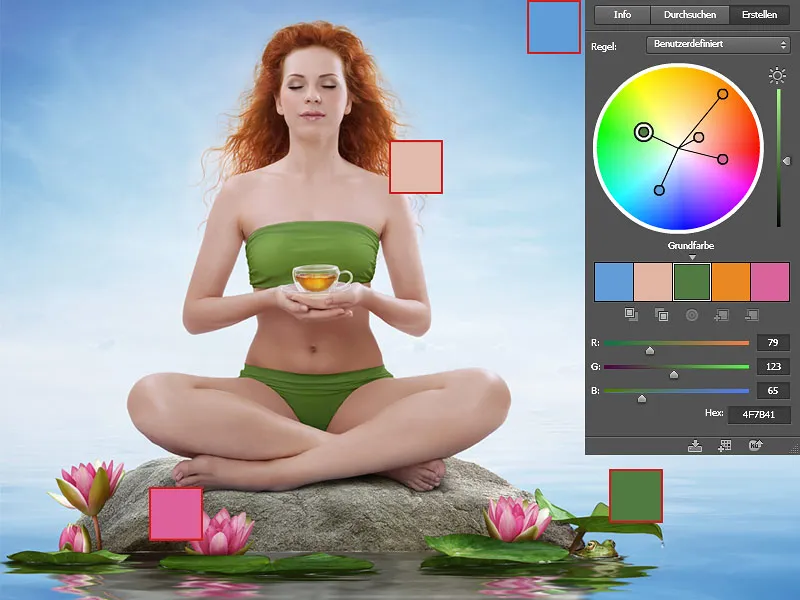
A tak to bude vypadat!.webp?tutkfid=78752)


